如何檢查您的電腦是否有 Windows 11 上的 NPU
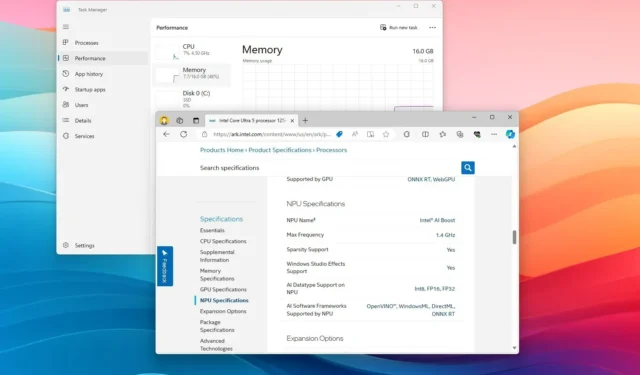
- 若要確定電腦在 Windows 11 上是否具有 NPU,請開啟工作管理員>效能並檢查 NPU 晶片。
- 您也可以在「裝置管理員」中檢查「Narual 處理器」以確認是否存在 NPU。
- 或者,您可以查看 Intel 處理器規格頁面來確認 AI 晶片支援。
在 Windows 11 上,您可以快速檢查您的電腦是否包含NPU(神經處理單元),在本指南中,我將概述完成此過程的步驟。
當我們進入人工智慧世界時,您將繼續聽到「NPU」這個術語,它是一種晶片,旨在加速通常在 CPU 內部執行的人工智慧任務的處理。目前,我們正處於採用的早期階段,因此電腦不需要 NPU,但從 2024 年開始及未來,大多數設備(尤其是筆記型電腦)將包含也稱為 AI 處理器。
如果你有一台相當新的計算機,它可能已經配備了該晶片,但你始終可以透過任務管理器和裝置管理員檢查Windows 11上是否存在 NPU ,並直接與處理器製造商確認。
在本指南中,我將概述確定您的電腦是否在 Windows 11 上配備 AI 加速器晶片的步驟。
從工作管理員檢查 Windows 11 上的 NPU
若要檢查電腦是否包含 NPU,請使用下列步驟:
-
在 Windows 11 上開啟「開始」 。
-
搜尋任務管理器並點擊頂部結果以開啟該應用程式。
-
單擊效能。
-
確認設備包含 NPU。
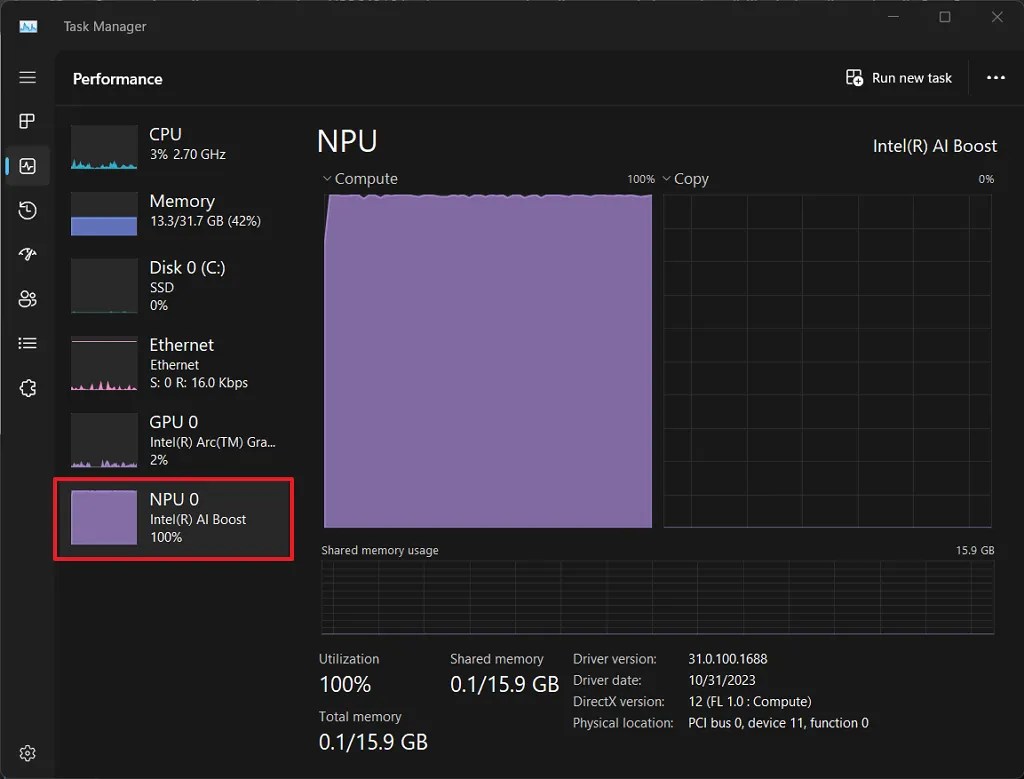
任務管理器檢查 NPU/映像:Intel
完成這些步驟後,工作管理員將確認裝置是否具有神經處理單元。
從裝置管理員檢查 Windows 11 上的 NPU
若要檢查 PC 是否有 NPU,請使用下列步驟:
-
打開開始。
-
搜尋裝置管理員並點擊頂部結果以開啟該應用程式。
-
檢查“神經處理器”類別。
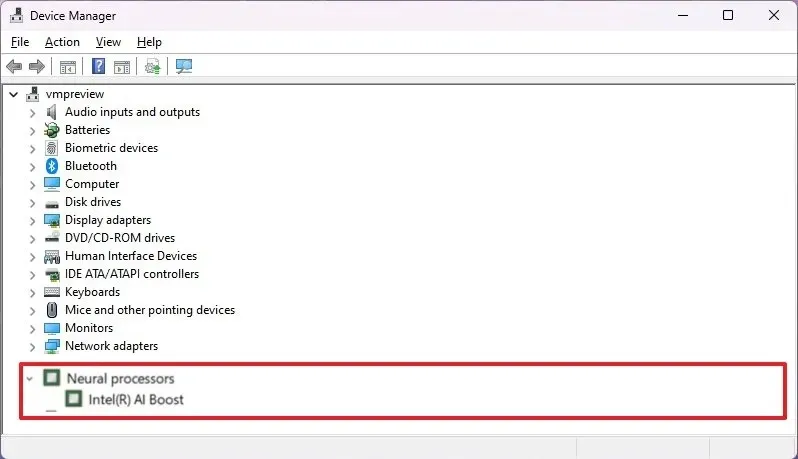
如果該類別存在,則筆記型電腦或桌上型計算機包括NPU。您可以展開查看有關晶片的更多資訊。
檢查 Windows 11 上來自 Intel 和 AMD 的 NPU
或者,您可以根據製造商資料庫檢查處理器型號,以確認是否存在 NPU。
您可以在“設定” > “系統”> “關於”中確認電腦CPU的品牌和型號,並在“設備規格”部分下確認硬體詳細資訊。
要檢查英特爾的處理器規格以確認對 AI 處理器的支持,請使用以下步驟:
-
單擊處理器。
-
選擇您計算機的處理器。
-
向下捲動到“NPU 規格”部分,確認 NPU 名稱、頻率和其他規格。
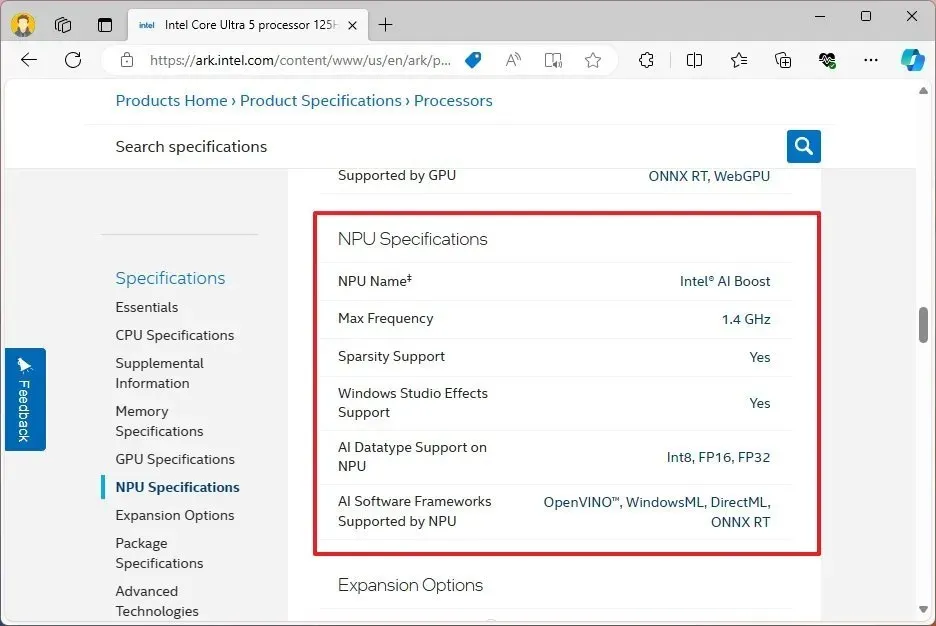
完成這些步驟後,網站文件將確認處理器是否配備了神經處理單元。
如果您擁有 AMD 系統,在撰寫本文時,根據該公司的說法,AMD Ryzen 7040 和 8040 系列處理器是內建 XDNA NPU 和用於 AI 加速的「Zen」核心的處理器。但是,在任務管理器收到新增 NPU 監控的更新之前,Windows 11 不會顯示此資訊。



發佈留言